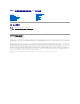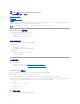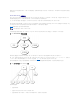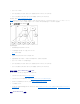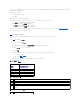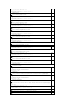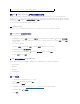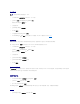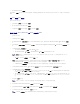Users Guide
创建权限对象
1. 在"Console Root"(控制台根节 点 ) (MMC) 窗口中,右击一个容器。
2. 选择"New"(新建)®"Dell RAC Object"(Dell RAC 对 象)。
系统将显示"New Object"(新对象)窗口。
3. 为新对象键入名称。
4. 选择"Privilege Object"(权限对象)。
5. 单击 OK( 确 定)。
6. 右击创建的权限对象并选择"Properties"(属性)。
7. 单击"RAC Privileges"(RAC 权限)选项卡并选择要让用户具有的权限。有关 CMC 用户权限的详情,请参阅 用户类型。
创建关联对象
关联对象从组派生而来,必须包含组类型。关联范围为关联对象指定安全组类型。创建关联对象时,请选择适用于要添加对象的类型的关联范围。
例如,如果选择"Universal"(通用),则关联对象仅当 Active Directory 域以本机模式或更高模式运行时才可用。
1. 在"Console Root"(控制台根节 点 ) (MMC) 窗口中,右击一个容器。
2. 选择"New"(新建)®"Dell RAC Object"(Dell RAC 对 象)。
这将打开"New Object"(新建对象)窗口。
3. 为新对象键入名称。
4. 选择"Association Object"(关联对象)。
5. 选择"Association Object"(关联对象)的范围。
6. 单击 OK( 确 定)。
将对象添加到关联对象
使用关联对象属性窗口,可以关联用户或用户组、权限对象和 RAC 设备或 RAC 设备组。如果系统运行 Windows 2000 模式或更高模式,请使用通用组以跨越用户或 RAC 对象的域。
可以添加用户组和 RAC 设备组。创建 Dell 相关的组和非 Dell 相关的组的过程相同。
添加用户或用户组
1. 右击"Association Object"(关联对象)并选择"Properties"(属性)。
2. 选择"Users"(用户)选项卡并单击"Add"(添加)。
3. 键入用户或用户组名称并单击"OK"(确定)。
单击"Privilege Object"(权限对象)选项卡将权限对象添加到验证 RAC 设备时定义用户或用户组权限的关联。只能将一个权限对象添加到关联对象。
添加权限
1. 选择"Privileges Object"(权限对象)选项卡并单击"Add"(添加)。
注: 权限对象必须和相关关联对象创建在同一个域中。